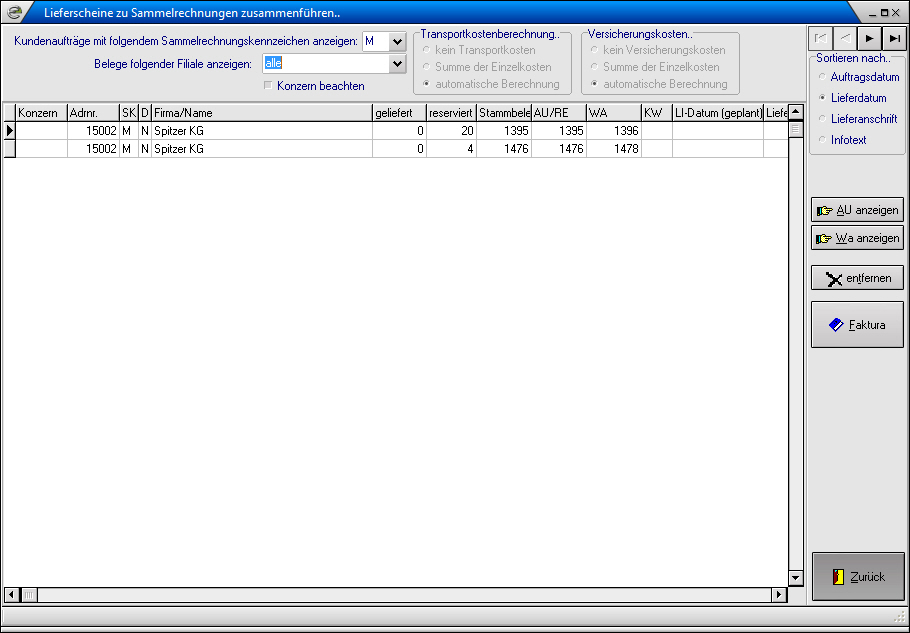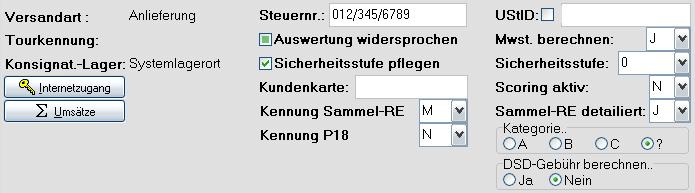Sammelrechnung: Unterschied zwischen den Versionen
(→Erstellen einer Sammelrechnung) |
(→Auswahl des Kennzeichens für Sammelrechnungen) |
||
| Zeile 21: | Zeile 21: | ||
== Erstellen einer Sammelrechnung == | == Erstellen einer Sammelrechnung == | ||
=== Auswahl des Kennzeichens für Sammelrechnungen === | === Auswahl des Kennzeichens für Sammelrechnungen === | ||
| − | [[Image: | + | [[Image:sammelrechnung3.jpg]] |
Im oberen Fensterbereich stellen Sie die Auswahlkriterien für die anzuzeigenden Belege ein. Nach der Auswahl des Kennzeichens werden Ihnen in der Übersicht alle Aufträge von Kunden mit dem oben eingestellten Sammel-RE-Kennzeichen angezeigt. | Im oberen Fensterbereich stellen Sie die Auswahlkriterien für die anzuzeigenden Belege ein. Nach der Auswahl des Kennzeichens werden Ihnen in der Übersicht alle Aufträge von Kunden mit dem oben eingestellten Sammel-RE-Kennzeichen angezeigt. | ||
Version vom 20. Dezember 2011, 16:15 Uhr
Inhaltsverzeichnis
Aufbau und Funktionsweise des Moduls
Für Kunden, die häufig Aufträge erteilen, soll in einem bestimmten Rhythmus (z. B. wöchentlich oder monatlich) eine Rechnung für alle Aufträge des vorangegangenen Zeitraums erstellt werden.
Die Funktionsweise des Modules beruht darauf, dass auf der Grundlage der Aufträge bei der Lieferung der Waren lediglich der Lieferschein gebucht wird, um zu einem späteren Zeitpunkt in einem Rechnungszyklus für alle gebuchten Warenlieferungen einmalig eine Rechnung für alle gelieferten Positionen zu erstellen.
Voraussetzungen für das Erstellen von Sammelrechnungen
Grundlage für das Erstellen einer Sammelrechnung ist die Freigabe für Sammelrechungen auf Kundenebene.
Tragen Sie für den betreffenden Kunden im Adressenfenster im Reiter Faktura (Deb.) die entsprechende Kennung Sammel-RE ein und legen Sie fest, ob die Sammel-RE detailliert erfolgen sollen.
Die Kürzel in den beiden Feldern haben folgende Bedeutung:
Kennung Sammel-RE:
N = keine Sammelrechnungen, W = wöchentliche Rechnung, M = monatliche Rechnung, Q = vierteljährliche Rechnung, J = jährliche Rechnung
Sie können auch eigene Kürzel festlegen.
Sammel-RE detailliert: J = Positionen werden nach Lieferungen getrennt, N = Positionen aus den einzelnen Aufträgen werden zusammengefasst. In der Rechnung ist bei dieser Option nicht erkennbar, welche Artikel wann geliefert wurden.
Erstellen einer Sammelrechnung
Auswahl des Kennzeichens für Sammelrechnungen
Im oberen Fensterbereich stellen Sie die Auswahlkriterien für die anzuzeigenden Belege ein. Nach der Auswahl des Kennzeichens werden Ihnen in der Übersicht alle Aufträge von Kunden mit dem oben eingestellten Sammel-RE-Kennzeichen angezeigt.
Voraussetzungen für die Anzeige eins Auftrages
Damit ein Auftrag in der Liste angezeigt wird muss er folgende Bedingungen erfüllen:
- Das ausgewählte Sammel-RE-Kennzeichen ist identisch mit dem im Kundenstamm hinterlegten.
- Für den Auftrag existiert ein WA-Beleg aber es wurde noch keine Rechnung gebucht.
- Die Ware wurde bereits geliefert, d. h. der Lieferschein wurde gebucht oder die Ware ist lieferbar.
Optionen
- Belege folgender Filiale anzeigen
- Wählen Sie in diesem Feld, ob die Belge aller Filialen oder nur die Belge einer bestimmten Filiale angezeigt werden sollen.
- Transportkostenebrechnugn
- Wenn in der Konfiguration des ERP keine automatische Berechnung eingestellt wurde, wählen Sie hier die gewünschte Option zur Art der Transportkostenberechnung.
- Versicherungskosten
- Wenn in der Konfiguration des ERP keine automatische Berechnung eingestellt wurde, wählen Sie hier die gewünschte Option zur Art der Berechnung der Versicherungskosten.
- Sortierung nach
- Legen Sie in dieser Optinsbox die gewünschte Art der Sortierung der anzuzeigenden Aufträge fest.
Belegerstellung
Markieren Sie einen beliebigen Auftrag des Kunden, für den Sie die Sammelrechnung erstellen möchten und betätigen Sie dei Schaltfläche Faktura.
Nach Rückfrage werden alle Aufträge zu diesem Kunden (bzw. dieses Konzerns, s. o.) zu einem Auftrag mit mehreren Lieferscheinen zusammengefasst.
Anschließend werden Sie gefragt, ob die Rechnung gebucht werden soll. Dabei wird je nach ANtwort unterschiedlich verfahren:
- Ja
- Die Rechnung wird gebucht. Die entsprechenden Zeilen werden danach nicht mehr in der Übersicht angezeigt.
- Nein
- Die einzelnen Zeilen des Sammelauftrages bleiben in der Liste, die Rechnung kann später gebucht werden.
Abschließend werden die Lieferscheine gebucht (unabhängig von den Einstellungen in den Globalen Systemvorgaben), falls dies bis jetzt noch nicht erfolgt war.
Späteres Buchen der Rechnung
Wurden die Einzelaufträge eines Kunden durch das Modul Sammelrechnung zwar zusammengefasst, aber noch keine Rechnung gebucht, so kann das Buchen der Rechnung zu einem späteren Zeitpunkt direkt aus dem Auftrag heraus (Schaltfläche Rechnung) oder im Modul Sammelrechnung (Schaltfläche Faktura) erfolgen.
Button und ihre Funktion
- AU anzewigen
- Wa anzeigen
- entfernen
- Faktura
- Zurück